Як побудувати часовий ряд у excel (з прикладом)
Цей підручник містить покроковий приклад того, як побудувати такий часовий ряд у Excel:

Ходімо!
Крок 1: Введіть дані часового ряду
Давайте почнемо з введення таких значень для набору даних часового ряду в Excel:

Крок 2: Побудуйте часовий ряд
Далі виділіть значення в діапазоні A2:B20 :
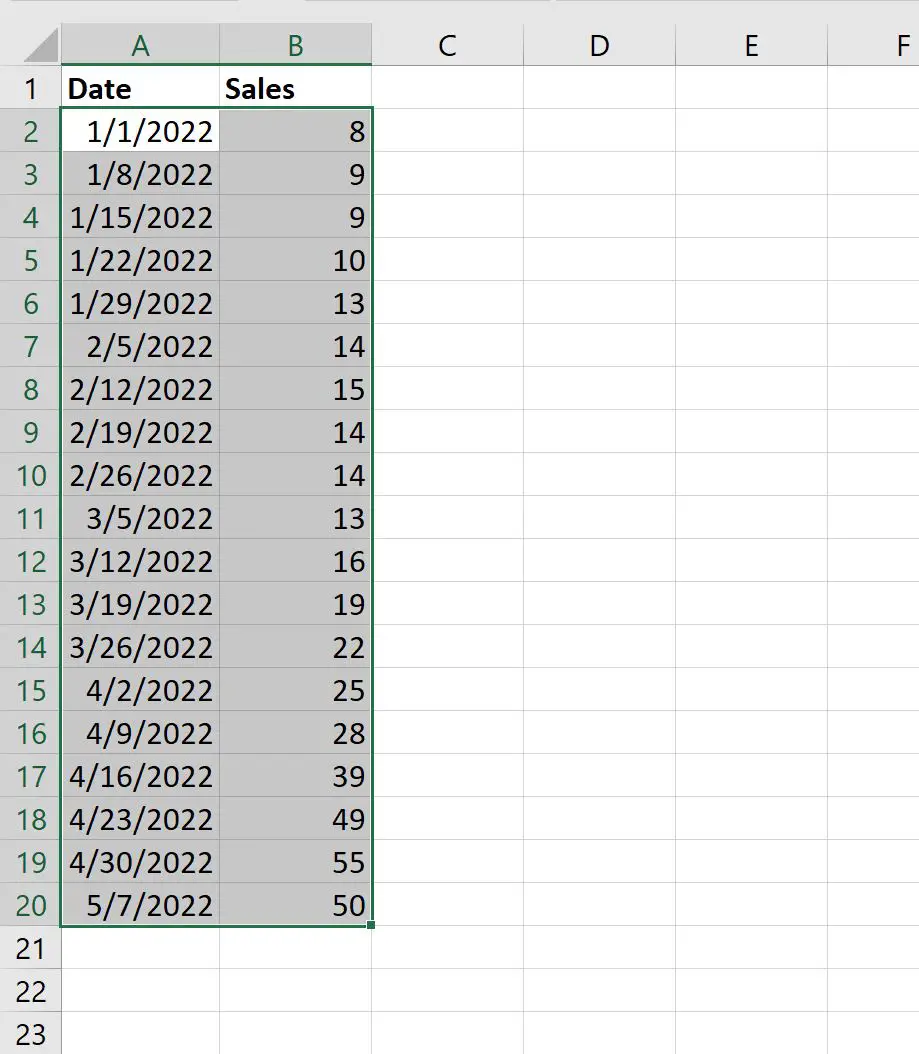
Потім клацніть вкладку «Вставити» на верхній стрічці, а потім клацніть піктограму « Розкид із плавними лініями та маркерами» в групі «Графіка» :
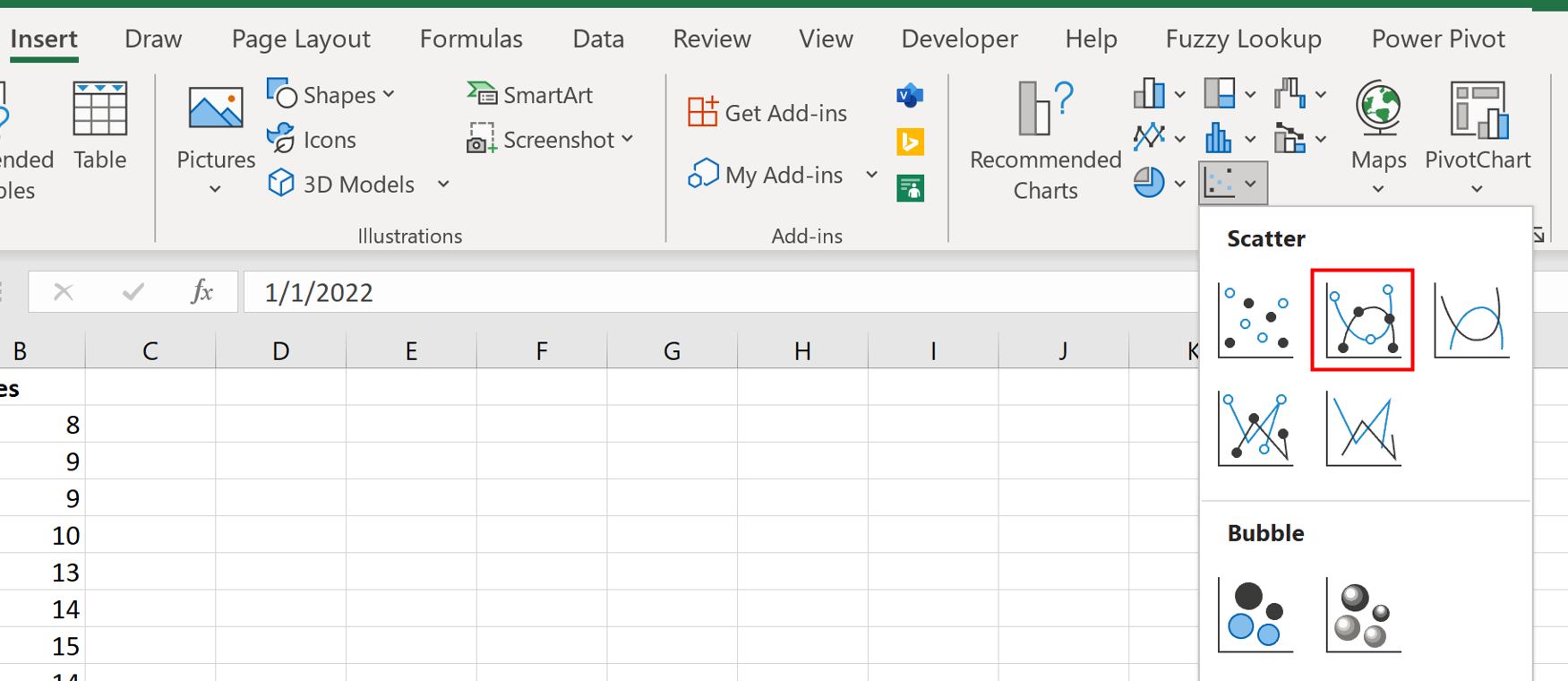
Автоматично з’явиться наступний графік:
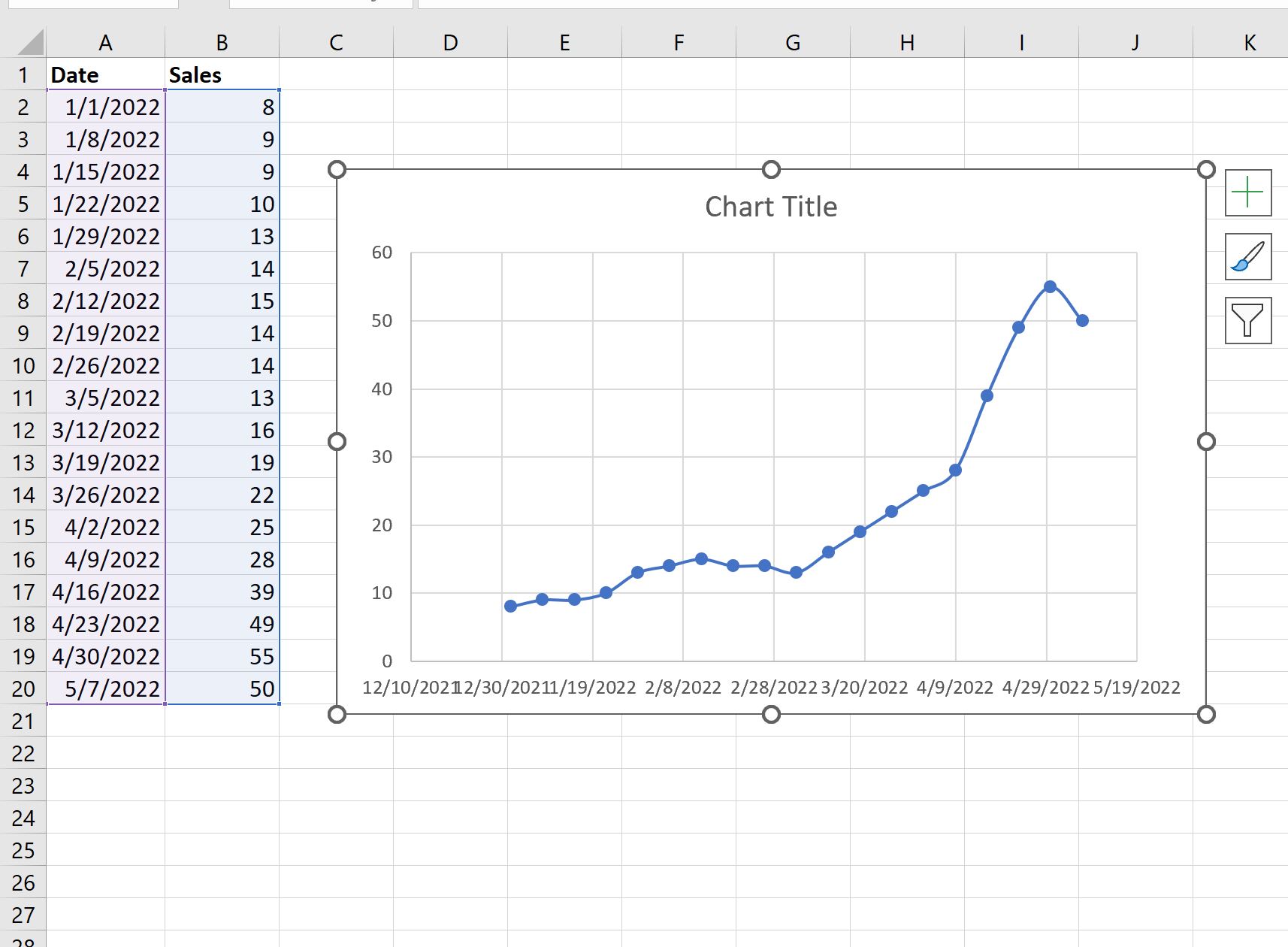
На осі абсцис відкладено дату, а на осі у – продажі.
Крок 3. Налаштуйте графік часових рядів
Нарешті, ми можемо налаштувати сюжет, щоб його було легше читати.
Двічі клацніть одне зі значень на осі Х. На панелі «Формат осі» , що з’явиться, клацніть піктограму « Розмір і властивості» та введіть -45 у полі «Користувацький кут» :

Мітки осі X буде повернуто під кутом 45 градусів, щоб їх було легше читати:
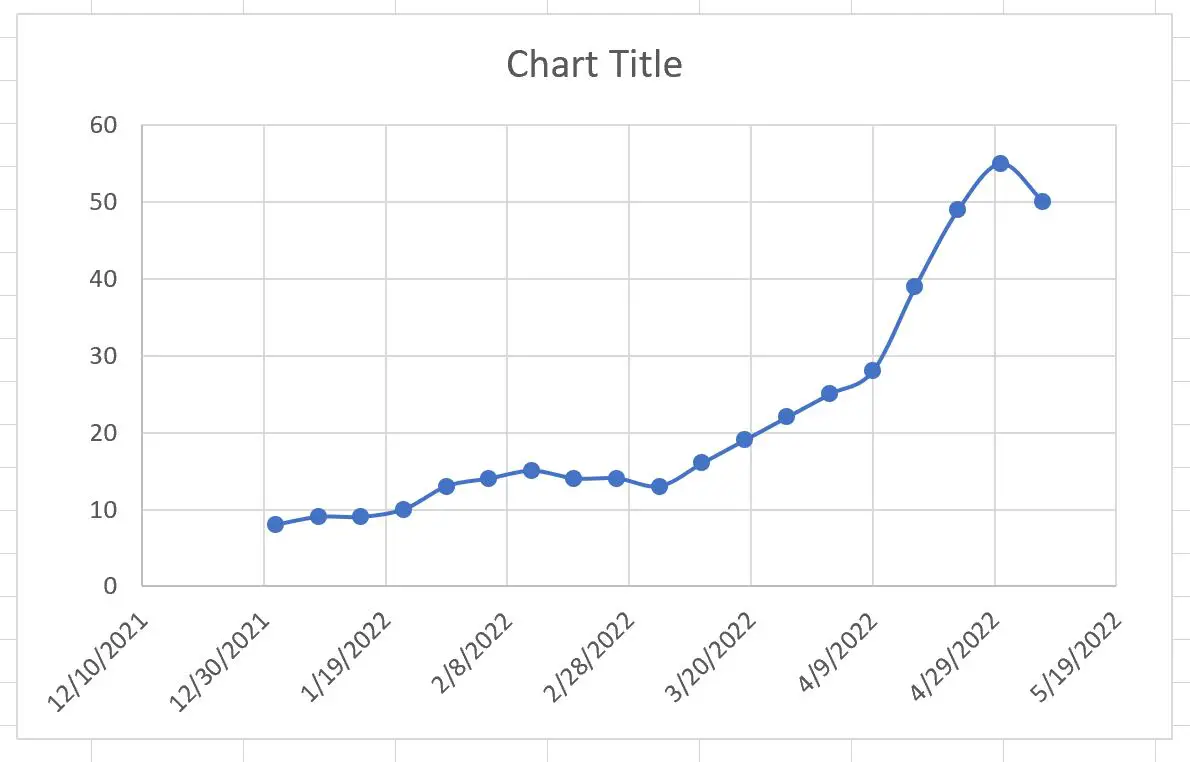
Нарешті, клацніть назву діаграми та замініть її будь-яким, що хочете.
Потім натисніть на мітки кожної осі та зробіть їх жирним:

Графік часових рядів завершено.
Додаткові ресурси
У наступних посібниках пояснюється, як виконувати інші типові завдання в Excel:
Як додати мітки до точок діаграми розсіювання в Excel
Як змінити масштаб осі на графіках Excel
Як додати вертикальну лінію до діаграм в Excel